 90
90
Hertz RSSP Upgrade_JA13_Cancel a Requisition With or Without PO_vF
Stornieren einer Anforderung mit oder ohne Bestellung
In diesem Verfahren wird beschrieben, wie Sie eine Anforderung ohne Bestellung und eine Anforderung mit einer offenen Bestellung stornieren.
Fall1: So stornieren Sie eine Anforderung ohne Bestellung
-
Wählen Sie auf der Oracle Cloud-Startseite Beschaffung aus.
-
Klicken Sie auf Bestellanforderungen (neu).
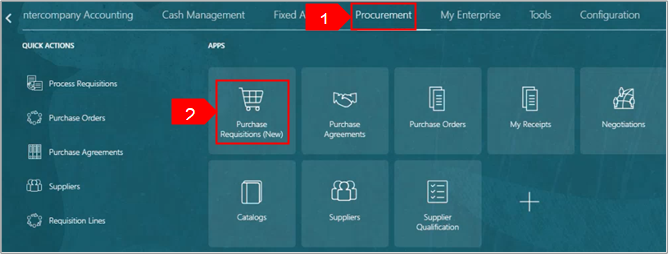
-
Sie Meine Anforderungen aus.
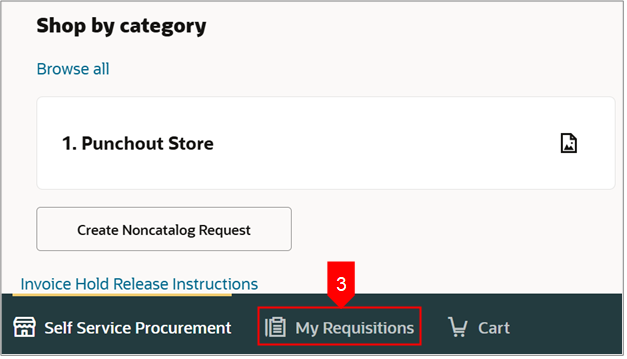
-
Suchen Sie in der Suchleiste nach der Bestellanforderung.
ODER
-
Verwenden Sie Weitere Filter , um den Filter für eine bestimmte Anforderung anzuzeigen.

-
Wählen Sie in der Liste den Anforderungsstatus Genehmigt aus.
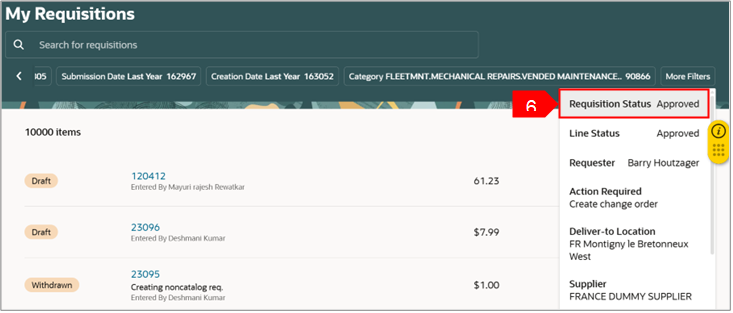
-
Wählen Sie den ausgewählten Filter aus und es erscheint eine Liste.
-
Um eine Anforderung zu stornieren, sollte sie sich entweder im Status Genehmigt oder Genehmigung ausstehend befinden. Wählen Sie Genehmigt oder Ausstehende Genehmigung aus.
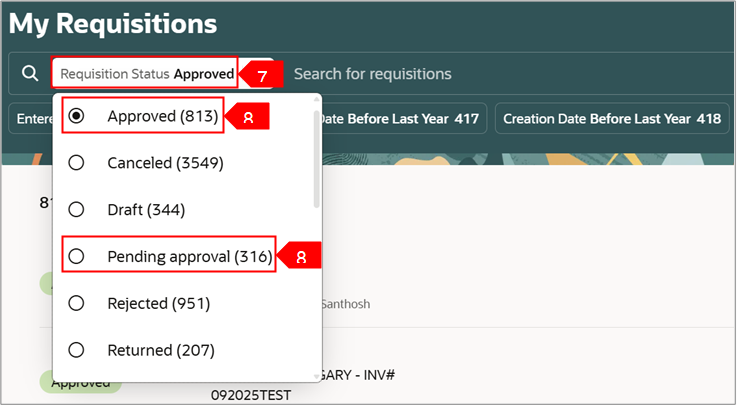
-
Wählen Sie das Symbol mit den Auslassungspunkten (drei Punkte) für die ausgewählte Anforderung aus.
-
Wählen Sie Abbrechen aus.
Hinweis: Falls Sie Abbrechen nicht finden, führen Sie die folgenden Schritte aus.
-
Wählen Sie Details anzeigen aus.
-
Wählen Sie Auslassungspunkte (drei Punkte) oben rechts auf der Seite aus.
-
Wählen Sie Abbrechen aus.
ODER
-
Wählen Sie direkt den Link Anforderungsnummer aus und führen Sie die oben genannten Schritte aus.
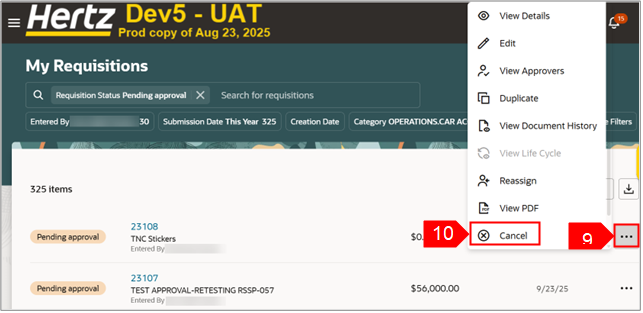
-
Geben Sie den Grund für die Stornierung ein.
-
Wählen Sie Anforderung stornieren aus.
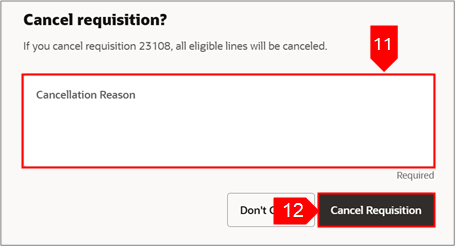
-
Es wird eine Meldung angezeigt, die bestätigt, dass die Anforderung storniert wurde. Sie können die Statusänderung von Genehmigung ausstehend in Abgebrochen sehen.
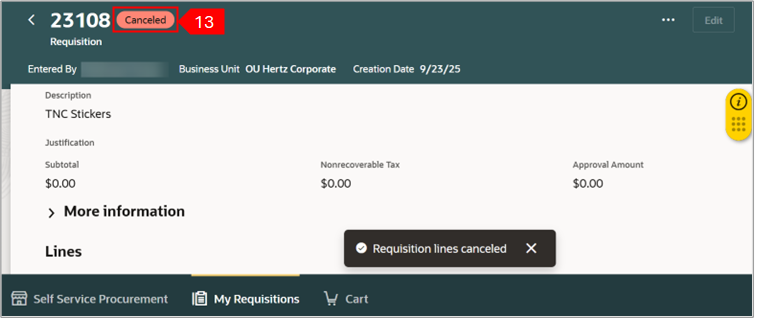
-
Zeigen Sie den Status der Anforderung auf der Seite "Meine letzten Anforderungen für die Self-Service-Beschaffung " an.
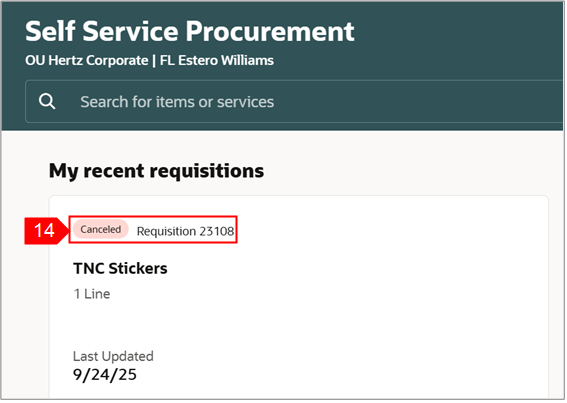
Fall 2: So stornieren Sie eine Anforderung mit Bestellung. Zur Erinnerung: Stornieren Sie eine Punch-Out-Bestellung erst, wenn Sie dies mit dem Lieferanten bestätigt haben. Sobald eine Anforderung mit einer Bestellung storniert wurde, kann sie nicht mehr rückgängig gemacht werden. Es wird eine neue REQ-PO benötigt.
Um eine Anforderung mit Bestellung zu stornieren, führen Sie die Schritte von Schritt 1 bis 8 von Fall 1 aus, und fahren Sie dann von hier aus fort.
-
Um eine Anforderung mit Bestellung zu stornieren, sollte sich die Anforderung im Status Bestellt befinden.
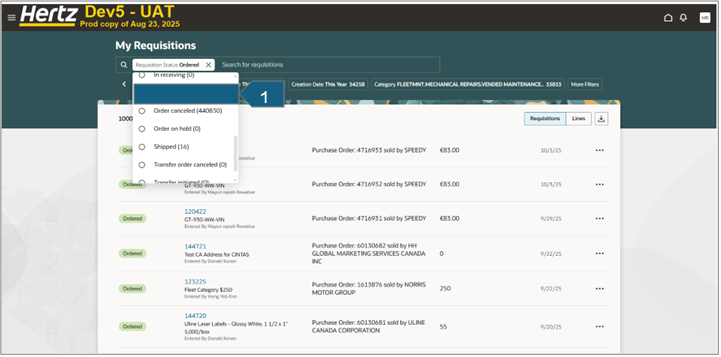
-
Wählen Sie das Symbol mit den Auslassungspunkten (drei Punkte) für die ausgewählte Anforderung aus.
-
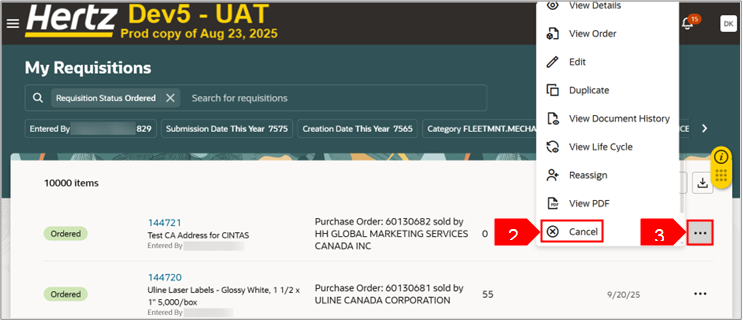 Wählen Sie Abbrechen aus.
Wählen Sie Abbrechen aus.
-
Geben Sie den Stornierungsgrund ein.
-
Wählen Sie Anforderung stornieren aus.
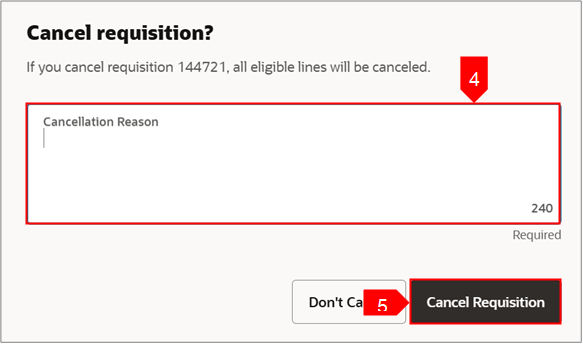
-
Es wird eine Meldung angezeigt, in der bestätigt wird, dass die eingereichte Anforderung storniert werden soll. Der Status ändert sich in Stornierung ausstehend, was sich schließlich in Bestellung storniert ändert.
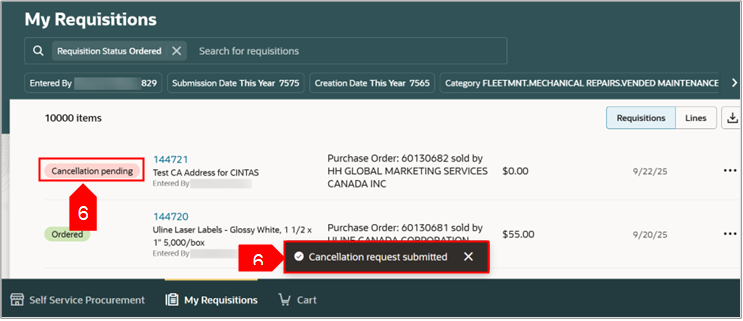
-
Sie können den Status der Anforderung als Bestellung storniert auf der Seite Meine letzten Anforderungen für die Self-Service-Beschaffung anzeigen.
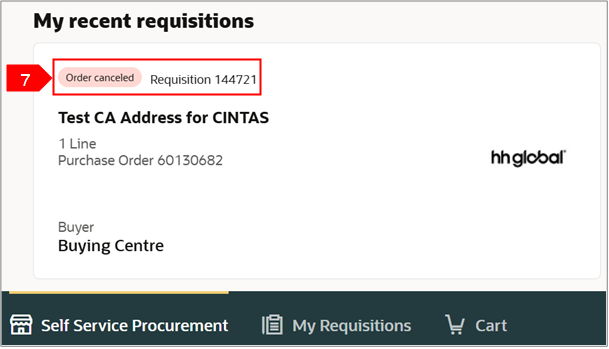
Damit ist der Prozess Banf stornieren mit oder ohne abgeschlossen.





